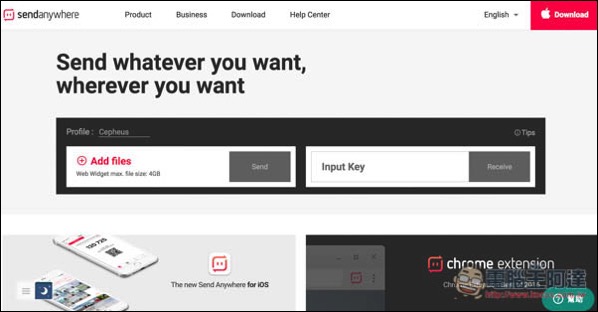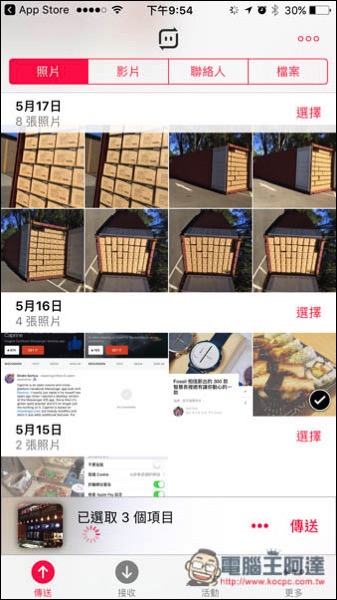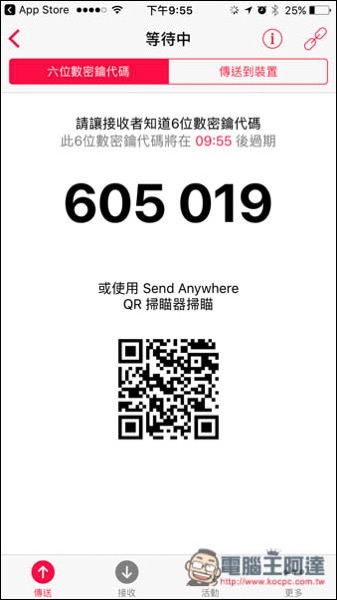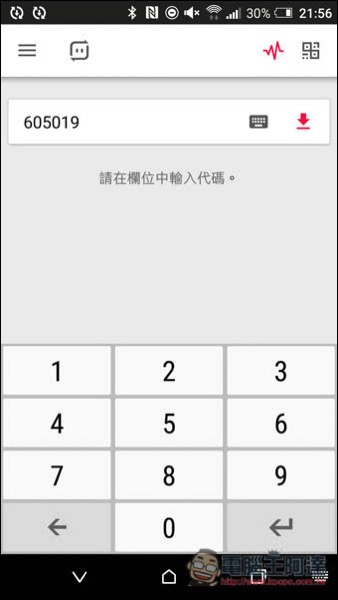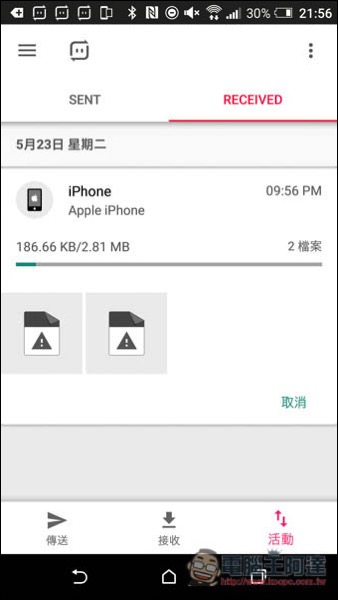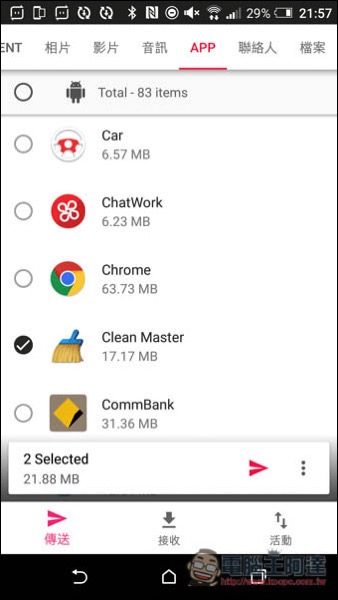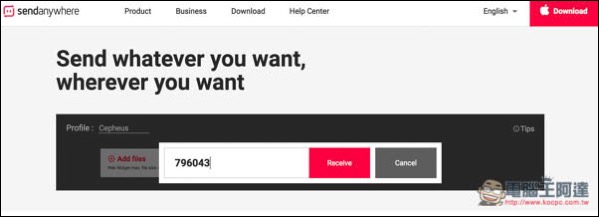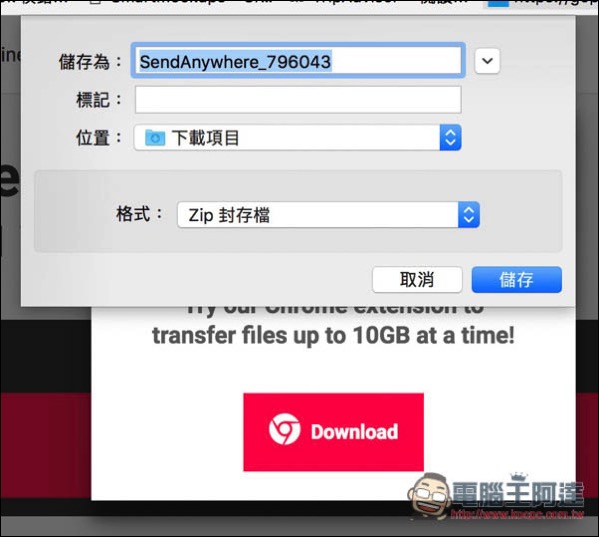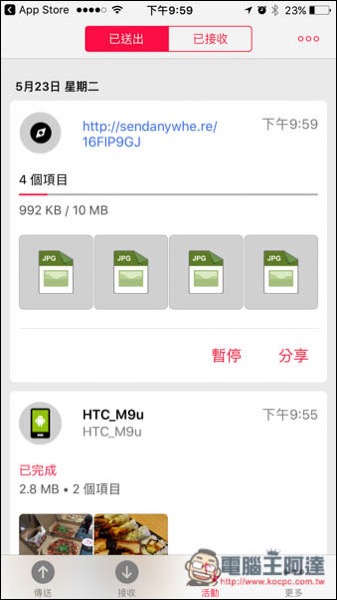筆者因為工作關係,常常需要跨裝置傳檔案,像是把 iOS 或 Android 的截圖傳到 Mac,iOS 用 Airdrop 即可輕鬆完成,不是什麼難事,但 Android 就不一樣了,必須連接傳輸線才行,非常麻煩。而最近就發現到這個相當好用的利器 Send Anywhere 工具,提供跨平台傳檔服務,iOS 至 Android、Android 至 Mac、iOS 至 Windows 等等通通都行,還支援點對點與網路空間兩種方式。最重要是這服務不僅免費,使用方式還非常簡單!下面我會示範幾種使用情境。
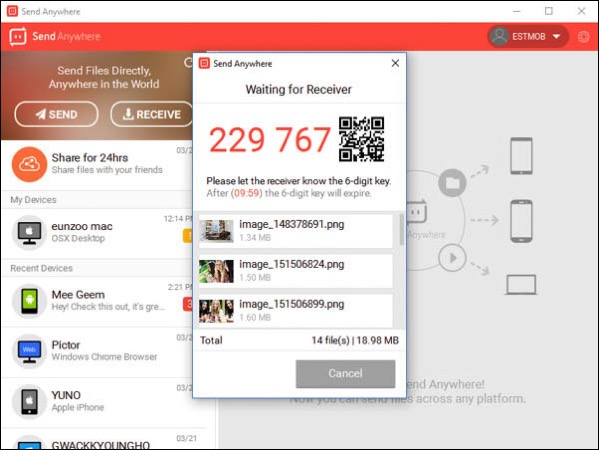
Send Anywhere 介紹
Send Anywhere 提供的平台版本非常多,iOS、Android、Mac、Windows、網頁版、甚至連 Chrome 擴充外掛等都有,基本上除了手機版外,其他都可以用網頁版來解決,真的常用的話再安裝軟體也不遲。
iOS 傳送到 Android
每個平台點對點的方式其實都一樣,我以 iOS 傳送到 Android 為範例,開啟 App 後選擇想要傳送的照片、影片、聯絡人或是檔案,接著點選右下角的傳送功能。
會獲得一組 10 分鐘後自動過期的 6 位數密鑰代碼。
接下來當然就是到 Android 裝置輸入這組代碼。
檔案就會開始傳送,而兩台手機的畫面也都會顯示目前進度,非常簡單!
Android 傳送到 Mac
Android 能傳送的檔案就更多了,除了基本的相片、影片、聯絡人與檔案外,還能傳音訊、App(給別人安裝,就跟 Apk 檔一樣)等。一樣決定好要傳送的內容後,點選下方傳送圖示。
Mac 部分我用網頁版來接受,進到官網後,輸入指定代碼。
接著就可以下載啦!其他平台的操作也一模一樣,我就不多介紹了!
另外你可能會有疑問,那這需要網路嗎?基本上都要,因此會消耗你的網路流量,不過 Android 裝置間傳送有一個 Wi-Fi Direct 模式(位於右上方),使用這模式就不需要網路。
網路空間
除了點對點,Send Anywhere 也支援上傳雲端空間,行動版點選連結圖示或電腦版按 Add files,會獲得一個連結,把這連結丟給別人隨時都能下載,而 48 小時後會自動刪除。
補充資料
Send Anywhere 官網:https://send-anywhere.com/